
Szeretne papírt takarít meg? Akkor mindkét oldalára nyomtatni a papír az egyes nyomtatási feladatok, valamint az összes jövőbeli nyomtatási feladatokat. Megmutatjuk, hogyan kell beállítani ezeket a paramétereket a Windows 11 PC.
Attól függően, hogy a nyomtató típusát, akkor használja a kézi kétoldalas nyomtatást vagy automatikus kétoldalas nyomtatást. Ha a nyomtató támogatja az automatikus kétoldalas nyomtatás, a további oldalakon a nyomtatási feladat automatikusan behúzza a nyomtató. A kézi kétoldalas nyomtatót, akkor manuálisan kell hozzáadni az oldalakat, hogy a nyomtató mindkét oldalára nyomtatni a papír . Ebben az útmutatóban, akkor használja a kézi kétoldalas nyomtatót.
ÖSSZEFÜGGŐ: Hogyan lehet megállítani két oldalon nyomtatása Mivel az alapértelmezett MacOS
Hogyan Kétoldalas nyomtatás Egyéni munka a Windows 11
Ahhoz, hogy mindkét oldalára nyomtatni a papír egyetlen nyomtatási feladatot, ezt a módszert.
Először nyissa meg a kívánt dokumentumot nyomtatni a támogatott app. Például, ha azt szeretnénk nyomtatni egy WordPad dokumentum, nyissa meg a dokumentumot a WordPad alkalmazásban.
A WordPad (vagy bármilyen más program, ahol megnyitja a dokumentumot), nyomja meg a Ctrl + P a nyomtatási ablak. Ahhoz, hogy használni egy menüsor lehetőség, hogy nyissa ki az ablakot, kattintson a Fájl & gt; Nyomtatás a legtöbb alkalmazás.
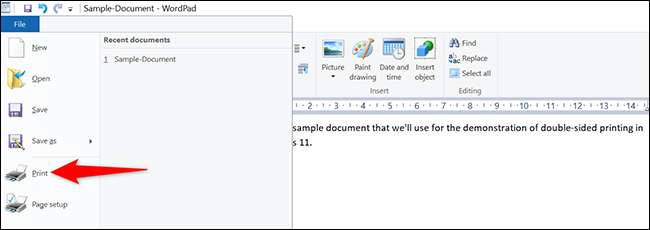
Látni fogja a „Print” ablak a képernyőn. Itt válassza ki a nyomtatót, majd kattintson a „Beállítások” gombra.
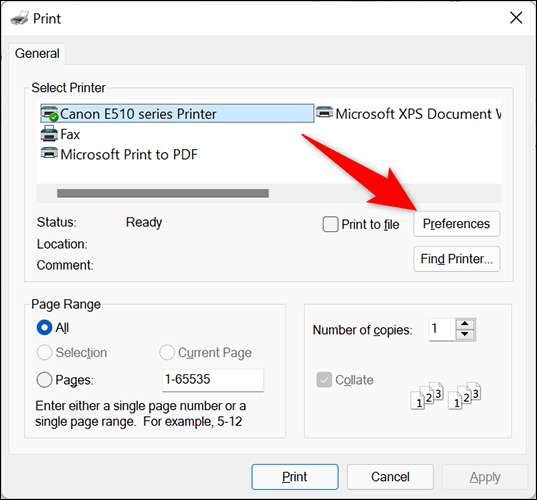
A „Nyomtatási beállítások” ablakban, hogy a „Duplex nyomtatás (kézi)” opciót. Ezután alján ezt az ablakot, kattintson az „OK”.
Tipp: Ha a nyomtató kínál a „Duplex nyomtatás (automatikus)” opciót, válassza itt. Ily módon, akkor nem kell kézzel helyezze a lapokat a nyomtatóba.
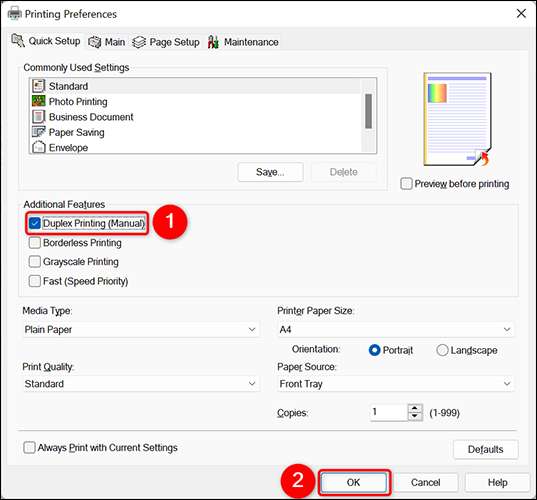
Most már újra a „Nyomtatás” ablakban. Itt az „Apply”, majd a „Nyomtatás” kinyomtatni a dokumentumot mindkét oldalán a papír.
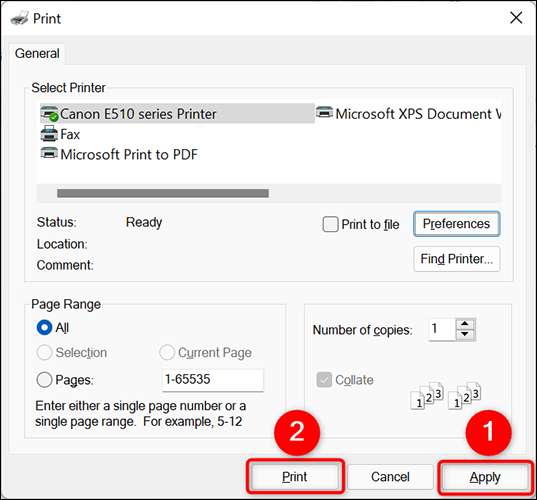
És ez hogyan vehetik mindkét oldalán a papírokat, miközben dokumentumokat nyomtat!
Ha fut bajba nyomtatás a Microsoft Word Ügyeljen arra, hogy próbálja ki a tippek hibaelhárítás a nyomtatási problémák .
ÖSSZEFÜGGŐ: Hogyan Nyomtatási problémák Microsoft Word
Hogyan készítsünk kétoldalas nyomtatás az alapértelmezett Windows 11
Ahhoz, hogy ez így a Windows 11 PC mindig kiírja mindkét oldalán a papír, akkor lehet módosítani egy beállítást a Beállítások alkalmazásban a számítógépen.
Ehhez nyissa meg a Beállítások alkalmazást a Windows + i billentyűkombinációt. A Beállítások a bal oldalsávon válassza ki a „Bluetooth & amp; Eszközök. "
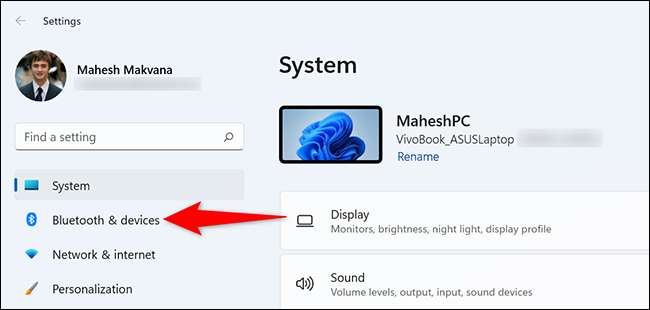
A „Bluetooth & amp; Devices”oldalon kattintson a„Nyomtatók & amp; Szkennerek.”
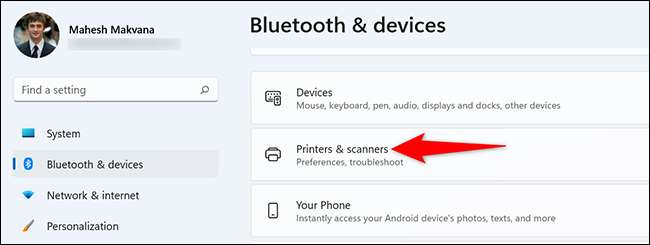
A „Nyomtatók & amp; Szkennerek”oldalon válassza ki a nyomtatót.
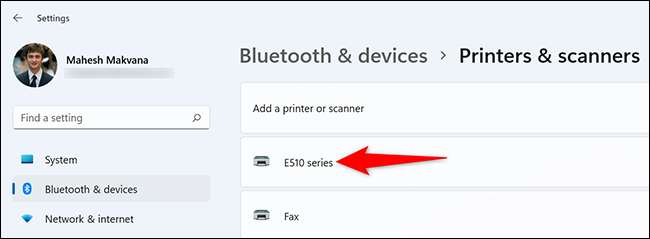
A nyomtató az oldal megnyílik. Az oldal tetején kattintson a „A nyomtató beállítása” fülre. Ezután válasszuk ki a „Nyomtatási beállítások”.
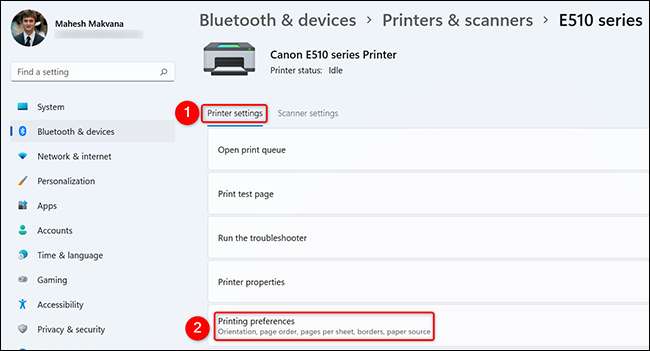
Látni fogja a nyomtató beállítások ablakot. Itt aktiváljuk a „Duplex nyomtatás (kézi)” opciót. Ezután alján ezt az ablakot, kattintson az „Apply”, majd kattintson az „OK”.

És ez az. Kétoldalas nyomtatás most az alapértelmezett nyomtatási lehetőség a Windows 11 PC.
Sok lehetőség van arra, hogy tudsz kezelheti a nyomtatóhoz Úgy, hogy pontosan úgy működik, ahogy szeretné. Nézze meg a kézikönyv azon tanulni, hogy mi azokat a lehetőségeket, amelyek.
ÖSSZEFÜGGŐ: Hogyan kell kezelni a nyomtató Windows 10







